
"Wie mache ich MP4-Dateien zusammenführen auf Windows 10? "
Die obige Frage ist eine übliche Anfrage von Benutzern, die versuchen, beizutreten oder zu kombinieren MP4 Videos auf ihren PCs, insbesondere ein Windows PC. Wenn dies eines Ihrer Dilemmas war, haben Sie sicherlich versucht, im Internet nach Referenzen oder Anleitungen zu suchen, die detaillierte und verständliche Verfahren zum Zusammenführen von MP4-Dateien auf Windows 10. Falls Sie keinen zuverlässigen gefunden haben, haben wir hier alle wichtigen Punkte zusammengestellt, von denen wir wissen, dass sie Ihnen sehr helfen werden.
Wenn Sie an einen Urlaubsort fahren und Videoclips von den Dingen haben, die Sie dort gemacht haben, wäre es natürlich zufriedenstellend und effizient, sie alle in einer Datei zu kombinieren, anstatt sie einzeln anzusehen. Wenn Sie diesen Service auch anbieten (für andere – könnte für Geburtstags-, Hochzeitsvideos usw. sein), wäre es toll, herauszufinden, wie Sie versuchen können, MP4-Dateien zusammenzuführen auf Windows 10.
Wenn Sie den ersten Teil dieses Beitrags lesen, werden Sie drei Tools kennenlernen, die Ihnen beim Zusammenführen der MP4-Dateien helfen, die Sie mit Ihrem Windows 10 Personal Computer. Der zweite Teil gibt Ihnen eine Einführung in eine Softwareanwendung von Drittanbietern, die auch beim Bearbeiten und Zusammenführen sehr hilfreich sein kann (keine Probleme, Anwendungsverzögerungen oder Probleme). Und der letzte Teil beantwortet einige der am häufigsten gestellten Fragen zum Hauptthema dieses Beitrags – wie man MP4-Dateien zusammenführt Windows 10.
Inhaltsverzeichnis Teil 1. So fügen Sie MP4-Dateien zusammen Windows 10?Teil 2. Das beste Tool zum Bearbeiten und Zusammenführen von MP4-Dateien auf WinWünschelruten 10Teil 3. Häufig gestellte Fragen zu "MP4-Dateien zusammenführen"Teil 4. Zusammenfassend
Wie wir bereits erwähnt haben, wird in diesem Teil des Artikels das detaillierte Verfahren zum Zusammenführen von MP4-Dateien auf Windows 10 mit drei Tools, die natürlich kompatibel sind mit Windows 10 Stück - Windows 10 Fotos App, Windows Media Player und VLC Media Player.
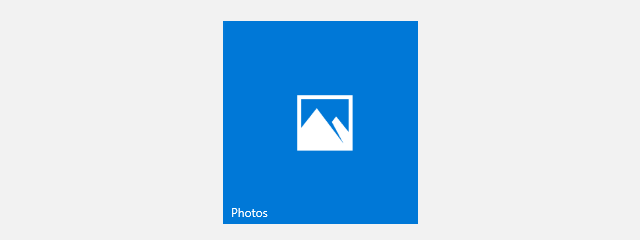
Windows 10 Fotos App ist eigentlich eine integrierte Anwendung auf jedem Windows-PC, wird jedoch als unterbewertet angesehen, da nicht alle Benutzer wissen, was diese App alles kann – Zusammenführen, Zuschneiden, Drehen von Videos und mehr.
Da dies bereits vorinstalliert ist, wäre es kein Problem, eine weitere App auf Ihrem PC zu installieren. Wenn Sie also ein Benutzer sind, der die Mühen der Installation von Apps hasst, können Sie sich ansehen, wie Sie MP4-Dateien zusammenführen können Windows 10 verwendet dies.
Schritt 1. Verwenden Sie Ihre WinWenn Sie einen PC mit Windows 10 verwenden, müssen Sie zuerst die Fotos-App starten. Es werden zwei Optionen angezeigt – „Video-Editor“ oder „Neues Video“. Um ein neues Projekt zu beginnen, müssen Sie die Option „Neues Video“ auswählen.
Schritt 2. Sie können nun mit dem Importieren des Videos beginnen, indem Sie auf die Schaltfläche „+“ klicken, die Sie sofort im oberen Bereich des Bildschirms sehen. Wenn Sie Videos aus dem Web hinzufügen möchten, können Sie dies tun. Natürlich können Sie auch auf Ihrem PC gespeicherte Videos importieren lassen.
Schritt 3. Sie können alle importierten Clips neu anordnen, indem Sie sie ziehen. In diesem Abschnitt können Sie auch die gewünschten Bearbeitungen vornehmen. Hier können Effekte und sogar Texte hinzugefügt werden.
Schritt 4. Wenn Sie zufrieden sind, können Sie einfach auf „Video fertigstellen“ in der Menüleiste klicken. Es gibt Optionen für die Qualität des Videos. Wählen Sie aus, was Sie bevorzugen. Klicken Sie anschließend auf die Schaltfläche „Exportieren“. Schließlich haben Sie gerade MP4-Dateien zusammengeführt Windows 10!

Wenn Sie der Meinung sind, dass die Verwendung der Fotos-App nichts für Sie ist, können Sie einfach auf dieses zu besprechende Verfahren zurückgreifen, da Sie auch die Windows Media Player zum Zusammenführen von MP4-Dateien auf Windows 10.
Hier sind die Schritte, die befolgt werden müssen.
Schritt 1. Abgesehen davon, dass Windows Media Player auf Ihrem Windows 10 PC, müssen Sie die Winauch die App „dows Media Video Clip Joiner“. Installieren Sie sie und starten Sie anschließend Ihren PC neu.
Schritt 2. Führen Sie den Windows Media Videoclip-Joiner. Sobald es geöffnet ist, gehen Sie zur Schaltfläche „Datei“ und wählen Sie dann „Datei hinzufügen“, um ein Video auszuwählen.
Schritt 3. Sie können die Videos nach Belieben benennen und dann auf die Schaltfläche „Kombinieren“ klicken, um sie zusammenzufügen.
Schritt 4. Jetzt müssen Sie nur noch Ihre Windows Media Player. Klicken Sie dann auf „Datei“, „Datei hinzufügen“, um die gerade zusammengefügten Videos abzuspielen.

Wenn Sie nicht in WinSie können auch versuchen, den VLC Media Player zu verwenden, um MP4-Dateien auf Ihrem Computer zusammenzuführen. Windows 10. Sie müssen nur beachten, dass bei der Verwendung des VLC Media Players die Formate der zusammenzuführenden oder zu verbindenden Clips alle gleich sein sollten.
So können Sie MP4-Dateien zusammenführen auf WinDownload 10 mit VLC.
Schritt 1. Öffnen Sie Ihren VLC-Mediaplayer. Im oberen Bereich des Bildschirms sehen Sie die Schaltfläche „Medien“. Es würden Optionen angezeigt. Wählen Sie dort die Schaltfläche „Mehrere Dateien öffnen…“.
Schritt 2. Sie sehen auch das Menü "Datei". Klicken Sie auf die Schaltfläche „Hinzufügen“, um die MP4-Dateien zu importieren.
Schritt 3. Sie müssen jetzt auf die Schaltfläche "Play" gehen. Wählen Sie aus dem Dropdown-Menü, das Sie sehen, „Konvertieren. VLC fragt, wo die zusammengeführte Datei gespeichert werden soll.
Nachdem Sie die obigen drei Schritte ausgeführt haben, können Sie das zusammengeführte Video unter dem ursprünglich festgelegten Speicherort suchen.
Endlich wissen Sie, wie Sie MP4-Dateien zusammenführen können auf Windows 10 mithilfe der Apps, die kostenlos sind und möglicherweise bereits auf Ihrem PC vorinstalliert sind.
Wenn Sie jedoch eine App verwenden möchten, die viele Vorteile bietet und in Bezug auf die Videobearbeitung professionell ist, stellen wir Ihnen im nächsten Teil dieses Artikels die beste Software vor.
Es gibt viele Tools, mit denen Sie MP4-Dateien zusammenführen können Windows 10. Aber wenn Sie das Beste suchen, müssen Sie versuchen, wie DumpMedia Video Converter würde dir helfen. Es stimmt, dass mehrere Apps Ihre MP4-Clips zusammenführen können, aber nur wenige bieten Ihnen mehr Vorteile.
Um einen Überblick über die DumpMedia Video Converter haben wir diese wichtigen Punkte geschrieben.
Kostenlos herunterladen Kostenlos herunterladen
Um die DumpMedia Video Converter zum Zusammenführen von MP4-Dateien auf Windows 10, das musst du haben DumpMedia Video Converter zuerst auf Ihrem PC installiert. Sie können nach dem Zugriff alle Dinge sehen, die Sie benötigen, um mit der Installation fortzufahren DumpMedia's offizielle Website. Sobald die App fertig ist, beginnen Sie einfach mit dem Hochladen dieser MP4-Dateien zum Zusammenführen.

Da die App eine Reihe von Ausgabeformaten unterstützt, müssen Sie Ihr bevorzugtes auswählen. In diesem Schritt können Sie beim Bearbeiten der Clips tun, was Sie wollen. Die App hat eine sehr einfache Benutzeroberfläche, mit der Sie alle Dinge sehen können, die Sie möglicherweise tun möchten. Die Einstellung des Ordners, in dem die zusammengeführte/konvertierte Videodatei gespeichert wird, wird ebenfalls für einen einfachen Zugriff empfohlen.

Um das zusammengeführte Video herunterzuladen, müssen Sie nur auf die Schaltfläche „Konvertieren“ klicken. Wenn Sie eine Übersicht sehen möchten, können Sie mit der Maus zum Abschnitt „Letzte Projekte“ der App fahren.

So einfach können Sie Ihre MP4-Dateien auf Ihrem PC zusammenführen lassen! Darüber hinaus konnten Sie das neue Video auch anpassen, in einem anderen Dateiformat speichern und mit dem DumpMedia Videokonverter!
Bonus-Tipp: Wenn Sie wissen möchten, wie es geht Konvertieren Sie Ihre DVDs in das MP4-Format, können Sie auf eine andere Anleitung verweisen.
Hier sind einige FAQs zu "MP4-Dateien zusammenführen" und natürlich die Antworten darauf.
A: Was wäre, wenn statt Windows 10, Sie verwenden einen Mac-PC? Wie würden Sie dann Ihre MP4-Dateien zusammenführen? Nun, es gibt auch kostenlose Tools, mit denen ein Mac-Benutzer seine MP4-Dateien zusammenführen kann. Sie können entweder den QuickTime Player oder die iMovie-App verwenden.
A: Wenn Sie versuchen möchten, MP4-Dateien über die Online-Methode zusammenzuführen, tun Sie dies natürlich auch! Es gibt mehrere Online-Tools, darunter „Clideo“. Bevor Sie eine kostenlose Online-Website verwenden, wird immer empfohlen, einige Bewertungen zu überprüfen, da dies in Bezug auf Sicherheit und Datenschutz eine Gefahr darstellen kann. Es besteht auch die Gefahr, auf Viren zu stoßen, die Ihren PC danach schädigen könnten.
Die Verwendung von Online- und kostenlosen Tools ist so einfach. Wenn Sie „Clideo“ als Referenz verwenden, können Sie einfach damit beginnen, die Dateien auf die Website hochzuladen (es können viele Dateien hochgeladen werden). Danach können Sie die Ausgabeeinstellungen auswählen oder sogar die Reihenfolge der Clips nach Ihren Wünschen anpassen und dann auf die Schaltfläche „Zusammenführen“ klicken. Zum Speichern müssen Sie nur auf die Schaltfläche „Download“ klicken. Dies sollte sofort sichtbar sein, wenn die Verarbeitung abgeschlossen ist.
Wenn Sie versuchen möchten, MP4-Dateien mit Ihrem iPhone zusammenzuführen, gibt es auch eine Möglichkeit. Die iMovie-App funktioniert auf dem iPhone einwandfrei. Wenn Sie es noch nicht haben, können Sie es einfach im Apple Store herunterladen und installieren.
Die iMovie-App verfügt auch über mehrere Funktionen, die Sie während der Videobearbeitung genießen können, z. B. Hinzufügen von Videoeffekten, Untertiteln, Ändern, Zuschneiden, Aufteilen Ihrer Videos und vieles mehr.
Wenn Sie ein Android-Gerät haben, können Sie „Kinemaster“ als Ihren Partner während der Videobearbeitung haben. Das Gute ist, dass Sie diese nach dem Download der App aus dem Google Play Store kostenlos nutzen können. Es gibt viele Funktionen, die Sie mit „Kinemaster“ genießen können. Nach der Installation und dem Start werden neue Optionen auf dem Bildschirm angezeigt. Sie müssen nur die Option „Video zusammenführen“ auswählen, und alles sollte gut sein!
Nun, da Sie das Ende dieses Beitrags erreicht haben, hoffen wir, dass Sie viel darüber gelernt haben, wie Sie MP4-Dateien zusammenführen können auf Windows 10! Wir haben auch im FAQ-Bereich einige Hinweise hinzugefügt, falls Sie darüber nachdenken, wie das Zusammenführen möglich wäre, wenn Sie andere Geräte wie einen Mac, ein iPhone oder ein Android-Gerät verwenden.
